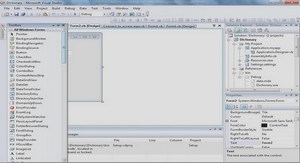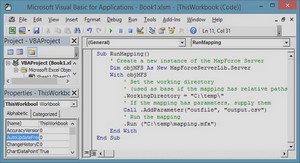Sommaire:Bien implémenter un projet avec Visual Basic
I – Introduction
II – Débuter un projet
a – Analyse
b – Création du nom et de l’emplacement du projet
c – Ajouter des feuilles, modules, concepteurs au projet
1 – Ajouter un module BAS
2 – Ajouter une feuille (form)
d – L’utilité du module BAS
e – Le paramétrage
III – Le fichier INI
a – Création
b – Lecture
c – Ecriture
IV – Le contrôle ImageList
a – Utilité
b – Initialisation
c – Utilisation
V – Le fichier RES
a – Création
b – Lecture
VI – Le module de classe
a – Création
b – Lecture
c – Ecriture
VII – Copie d’objets existants
a – Récupération de feuilles/modules créés dans d’autres projets
b – Récupération d’un DataReport/concepteur créé dans d’autres projets
VIII – Synthèse
IX – Conclusion
X – Téléchargements
♣ Extrait du cours
I – Introduction
Ce cours a été conçu pour vous aider à construire un projet le plus indépendant possible au niveau des données changeantes telles que l’emplacement des fichiers, bases de données, # ainsi qu’au niveau de la répétition des tâches de l’application comme le changement d’un curseur sur tous les contrôles de même type, un fond de feuille qui s’adapte à la grandeur de celle-ci ou encore, une action répétée sur des données.
Cette formation Visual Basic n’a pas la prétention de répondre à toutes vos questions dans les domaines approchés ni d’étudier en détail toutes les possibilités offertes. Il s’agit plus simplement de vous faire connaître l’éventail des choix possibles pour des actions déterminées. A vous d’adapter ces exemples dans votre situation de programmation. Rien n’est imposé, juste suggéré.
II – Débuter un projet
a – Analyse
Toute action d’envergure, même dans la vie courante, demande une analyse. Vous ne partez pas en vacances sans rien prévoir, rien préparer sinon vous allez au devant de bien des petits (et même gros) ennuis qui vous les gâcherons sûrement, vos belles vacances !. Il en est de même avec un projet de programmation. Vous devez prendre le temps de schématiser les tenants et aboutissants de ce que vous désirez réaliser.
Le schéma est assez simple en lui même mais, plus vous le complétez et l’annotez, plus facile en sera la programmation et la mise en place des éléments nécessaires.
b – Création du nom et de l’emplacement du projet
Dès que vous ouvrez Visual Basic et que vous avez choisi de créer un nouveau projet quel qu’il soit, il est IMPERATIF de le nommer et de le sauvegarder dans un dossier précis.
En effet, il est tentant de se dire « Tiens, je vais vite sauver mon projet, prudence oblige ! » et de cliquer sur l’icône . Je vous prédis bien des déboires en utilisant cette méthode. Pourquoi, allez-vous me dire ? Tout simplement parce que le système est conçu pour sauver votre projet dans un répertoire par défaut : Program Files/Microsoft Visual Basic/VB98. Dès lors, si vous créez un autre projet et réalisez la même man#uvre, vous allez écraser purement et simplement le projet précédent. Même avec un message système, une inattention est vite arrivée !. Nommer le projet et créer un répertoire ad hoc est donc indispensable. Je suis persuadée que certains ont déjà eu la très mauvaise blague de transporter (pas déployer) un projet sur un autre poste, de vouloir l’ouvrir et de se trouver avec des messages d’erreur dès l’ouverture. Messages du style : Impossible d’ouvrir la feuille UnTel, voulez-vous continuer à charger le projet ? Enrageant mais normal si vous n’avez pas sauvegardé TOUS les éléments de votre application dès leur création (pour ne pas en oublier) dans un dossier spécifique.
Nommez votre projet, votre(vos) feuille(s), module(s), etc grâce à la propriété Name…
c – Ajouter des feuilles/modules/concepteurs au projet
1 – Ajouter un module BAS
Voyons comment ajouter, par exemple, un module BAS à notre projet.
Les modules (extension BAS) permettent d’initialiser l’application au niveau Path (chemin), routines générales,fichier INI, # bref, tout ce qui peut permettre l’implémentation dans un autre environnement ainsi que tout ce qui est répétitif sans calcul dans votre programme. Il s’ajoute dans votre projet de la manière .Pour ajouter une feuille dans notre projet, le principe est entièrement le même. Cliquez sur le bouton droit de la souris sur le nom de votre projet, choisir Ajouter (Add) puis Feuille (Form). Cette petite fenêtre s’ouvre et vous permet de choisir le style de feuille que vous désirez insérer.
d – L’utilité du module BAS
Le module BAS est l’endroit où l’on peut regrouper des informations d’initialisation, de répétition, # d’une application. Il permet de sortir les objets des limites de la feuille à laquelle ils auraient appartenu. Il faut cependant faire très attention à la portée des fonctions qui y prennent place car elles seront accessibles de toutes les feuilles de votre projet.Il va vous servir de référence pour le passage de paramètres en direct, pour les routines répétitives et bien d’autres choses encore que vous allez imaginer vous-même dès que le principe du paramétrage sera expliqué.
Par exemple :
J’ai un fond d’écran uni spécifique à chaque feuille de mon application. Dans le Form_Load de chacune de mes feuilles, je charge un contrôle image (propriété Stretch = True) avec le fond désiré :
ImgFond.Picture = LoadPicture(App.Path & « \graphiques\fondfeuille1.jpg »)
Le graphique de fond n’a évidemment pas la taille de ma feuille car il ne la connaît pas. Dans le module, j’ai donc créé une routine qui dimensionne mon fond à la totalité de ma feuille :
Public Sub ImageFond(Feuille As Form) Feuille.ImgFond.Move 0, 0, Feuille.ScaleWidth, Feuille.ScaleHeight End Sub
………